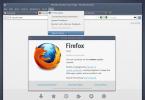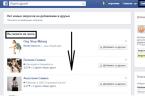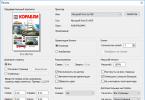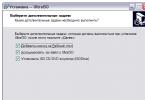Никогда не думал, что написать, отправить и читать личные сообщения В Контакте
у многих пользователей вызывает трудности.
Казалось бы, чего проще: нажать в левом менню
кнопку Мои Сообщения
, на открывшейся странице в поле «Кому»
ввести имя адресата, написать текст сообщения, прикрепить документ и отправить сообщение. Однако такая проблема существует, судя по пришедшим на почту вопросам.
Однако, очень неприятно становится, когда пользователи спрашивают, «как читать ЧУЖИЕ личные сообщения ВКонтакте » , да еще «…читать личные сообщения ВКонтакте БЕСПЛАТНО» …Даже только чисто по этическим соображениям читать чужую почту во все времена считалось и считается сейчас дурным тоном. Лично вы хотели бы, чтобы ваша личная переписка стала достоянием всех? Так почему же некоторые считают, что мое читать нельзя, а чужое можно и нужно? Никогда этого не пойму… И отвечать на такие вопросы даже не буду.
Но возвращаемся к ранее написанному. Как написать и отправить личное сообщение друзьям со страницы Мои Сообщения , я думаю, вы поняли.
А как написать сообщение пользователю, которого нет в друзьях?
Для этого переходим на страницу пользователя и сразу под аватаром жмем синюю кнопку Отправить сообщение . В открывшемся окне заполняем поле «Тема» и пишем текст сообщения. Кнопкой «Отправить» отправляем сообщение.Кстати, отправляя заявку в друзья, также можно приложить личное сообщение, например, с указанием для какой цели вы хотите добавиться в друзья.
Как отправить сообщения всем друзьям в контакте.
Иногда возникает необходимость сообщить о чем-либо всем друзьям В Контакте, а отправлять по одному личному сообщению каждому в отдельности долго и нудно. Чтобы ускорить процесс В Контакте имеется возможность отправки сообщений сразу нескольким адресатам.
Но, к сожалению, сразу всем друзьям отправить личные сообщения не получится. В Контакте это уже будет расцениваться как рассылка спама . Поэтому установлено ограничение. Максимум личных сообщений, которые вы можете отправить одним кликом , это 14.
Выбираем несколько пользователей из «Списка друзей» и заполняем поле «Тема» . Далее нажмите Создать беседу .
Введите текст Вашего сообщения, прикрепите необходимые документы (карту, фотографии, музыку и т. д.) и нажмите на кнопку «Отправить» .
Но учтите, что при этом они все окажутся вовлечены в беседу, то есть их возможные ответы увидят и все остальные участники переписки.
Ну вот, сообщение написано и отправлено. Кстати, а как узнать, прочитал ли адресат ваше послание или нет? Снова открываем страницу Мои сообщения . Голубым цветом на вкладке Диалоги выделены все непрочитанные сообщения, как вами, так и вашими собеседниками, а прочитанные — белым.
А чтобы узнать конкретно, жмем на бокс голубого цвета, и, если сообщение не было прочитано вами, голубая подсветка тут же исчезает.
На сегодняшний день разработчики сайта еще более облегчили просмотр личных сообщений В Контакте и некоторых других функций. Когда вам приходит новое сообщение, в левом меню напротив кнопки Мои сообщения появляется цифра с плюсиком — (+1 ). Нажав на эту цифру, Вы увидите сообщение и, перейдя к списку диалогов, сможете ответить на него.
Узнать, что Вам пришло новое личное сообщение можно даже, если вы находитесь на другой странице сайта или вообще на другой вкладке браузера . Для этого на странице Мои Настройки — блок Оповещения в Моментальных оповещениях на сайте отметьте галочкой Личные сообщения и другие события (заявки в друзья, отметки «Мне нравится», ответы в комментариях и др.), о которых хотите получать оповещения, а также Показывать текст сообщений и Включить звуковые оповещения . Теперь, на какой бы странице ВКонтакте вы бы не находились, по приходу нового сообщения Вы услышите звуковой сигнал и внизу слева всплывет окошко оповещения с сообщением и данными его автора.
Нажав на крестик, окошко можно закрыть и вернуться к сообщению попозже в Диалогах , где хранятся все личные сообщения ВКонтакте Оно не будет отмечено, как прочитанное. А если просто щелкнуть по окошку, справа внизу откроется окно чата , где можно тут же написать ответ. Отправка быстрых сообщений происходит при нажатии Enter на клавиатуре.
Кому вы не можете писать и отправлять личные сообщения.
- Пользователю, который отправил вас в черный список.
- Пользователю, в настройках приватности которого установлено «Кто может писать мне личные сообщения — Никто» .
Как пересылать сообщения В Контакте ?
Мои сообщения , далее клик по блоку с сообщением напротив пользователя, чье сообщение будем пересылать. Следующий клик по нужному сообщению. Рядом с сообщением появляется галочка, а справа вверху — кнопка Переслать . Жмем на кнопку, выбираем адресата, добавляем пару слов сообщения или вставляем в поле сообщения 14; (пробел посередине убираем) — наш адресат получит сообщение без текста, и отправляем.
Пустое сообщение — это, конечно, здорово, но не всегда именно то, что нужно. А вот как сделать, чтобы текст сообщения стал одновременно и ссылкой на вашу страницу или группу?
Итак, кликабельный текст:
- Гиперссылка на пользователя
- Гиперссылка на группу
- Гиперссылка на паблик
- Гиперссылка на мероприятие
Вместо звёздочек вставляем ID пользователя, на чью страницу будет перекидывать пользователя после нажатия на текст. Аналогично и с остальными гиперссылками . А вместо слова Текст пишем все, что взбредет в голову))).
А, может, надо поставить ударение на слове? Тогда ставим 769; по́сле ну́жной бу ́квы . Не забудьте убрать пробел между знаками.
Зачеркнуть текст? Перед каждой буквой ставим ̶ 822;
Не забываем оставить убрать пробел...
Кстати, все эти приемы работают и для сообщений на стену.
Отменить отправку посланного личного сообщения ВКонтакте нельзя. Даже, если вы посланное сообщение удалите у себя, адресату оно все равно будет доставлено .
Удаление сообщений В Контакте.
Полностью всю переписку с конкретным пользователем можно удалить из Диалогов. При наведении стрелки на бокс с сообщением пользователя появляется крестик, нажав на который, удаляем полностью все сообщения, ка свои, так и нашего адресата.
Если надо удалить лишь некоторые личные сообщения, то переходим в Просмотр диалогов , отмечаем галочкой ненужные сообщения (галочку можно отменить, кликнув на сообщение еще раз) и удаляем выбранные.
Удалить непрочитанное сообщение можно, только удалив весь диалог в блоке Диалоги .
Удаленные сообщения восстановить можно только пока вы находитесь на странице Просмотр диалогов , нажав кнопку Восстановить . После обновления страницы удаленные личные сообщения восстановлению уже не подлежат. Единственный выход — это написать тому, чью переписку вы удалили с просьбой скопировать ее и прислать вам. Но прикрепленные к удаленной переписке документы не копируются и не пересылаются.
Правда, существует рад программ для того, чтобы можно было восстановить сообщения В Контакте , но я сейчас на них останавливаться не буду.
И совет на прощание:
Полным ходомидет новый развод в социальных сетях. Мошенник заводит новые страницы, например, с именем вашего друга, выкладывает скопированные с его страницы фото, а затем от его имени просит ваш номер телефона. Якобы забыл, потерял и т.д. Второй этап аферы - мошенник просит сообщить ему код, который придет на Ваш мобильник. Вот так и пропадают деньги с телефона.
Если вы ведете с кем-либо личную переписку, то она всегда открывается только в окне, где сохранена и видна и вся ранняя переписка. Если вдруг новое сообщение пришло, а старых вы не видите и вы их не удаляли, то это повод задуматься, а настоящий ли вам друг пишет.
Если вы не нашли ответа на свой вопрос в этой статье, воспользуйтесь «Поиском по блогу», который находится в нижней части страницы.
Или задайте свой вопрос в комментариях.
Как написать человеку в ВК, если у него закрыта личка, советы.
Хотите узнать как стабильно зарабатывать в Интернете от 500 рублей в день?
Скачайте мою бесплатную книгу
=>>
Наверное нет людей, которые бы не общались с друзьями, знакомыми в социальных сетях. Кто-то любит сидеть в Фейсбуке, кто-то любит Одноклассники, но, по моему мнению, всё же большинство русскоязычных пользователей предпочитают ВКонтакте.
Как общаться с людьми, знают все, написал в соответствующем текстовом поле сообщение и нажал — отправить, всё, сообщение ушло. А вот что делать, если нужно срочно написать срочное письмо кому-то, кто не состоит с вами в друзьях?
Тут тоже нет большого секрета, под аватаркой пользователя, будут три кнопочки:
- Подарить подарок;
- Добавиться в друзья;
- Писать сообщения.
Совсем другой вопрос, если у пользователя закрытая личная страница, тогда под аватаром не предоставлена возможность писать сообщения. Что делать в этом случае?
Итак, рассмотрим ситуацию, когда вам нужно срочно что-то сообщить человеку с закрытой личной страницей. Кстати, вы можете прочитать, .
Пишем сообщения через добавление в друзья
Первый метод, предполагает добавление человека в друзья. У человека с закрытой личкой нет кнопочки позволяющей писать сообщения, но есть для добавления в друзья, нажимайте на неё.

Вы видите, как надпись на кнопке поменялась на — заявка отправлена. Нажимайте на ту же кнопку повторно, и в выпадающем списке будут всего два пункта — отозвать заявку и написать сообщение. Жмите смело второй пункт, отправляйте любой, необходимый, текст пользователю.

Появится окно для сообщения, куда вы сможете написать всё, что вас волнует.

После этого, пользователь получит приглашение на добавление в друзья, а также, с ним, ваше сообщение.
Сообщение через уведомление
А что, если вам не хочется добавлять человека в друзья, но сказать пару ласковых сильно нужно. В этом случае можно написать человеку через уведомления. Правда это будет немного сложней, чуточку подольше, чем в первом случае.
После того, как вы создадите группу или сообщество, а возможно, что у вас уже есть своё сообщество, вам нужно узнать ай-ди пользователя. Для того, чтобы узнать ID, откройте его страничку ВКонтакте и скопируйте адрес в адресной строке.
После адреса ВК ком, через слеш, в самом конце ссылки вы увидите ай ди и цифры — id239373377, это и есть тот личный номер, что нам нужен. Кстати, у некоторый пользователей на конце вместо цифр может быть любое слово, написанное латинскими буквами. Это тоже идентификатор, такой же как цифры, так что разницы нету, что бы не было на конце, копируйте это.
В своём сообществе, добавьте запись со следующим содержанием: Собачка, ай-ди, сообщение. На деле это выглядит так: @id239373377 Привет, давно хотел тебе сообщить, что ты самый классный (или классная)!

И затем, нажать кнопку — отправить. После этого, человек получит уведомление, что некий пользователь упомянул его в своём сообществе следующими словами: и далее ваш текст. Есть одно но, в таком способе, ваше сообщение будет видно всем, кто зайдёт на страничку вашего сообщества.
Заключение
Можно сделать вывод, что при решении вопроса: «Как написать человеку в ВК, если у него закрыта личка», можно найти выход и написать пользователю с закрытой страницей.
P.S. Прикладываю скриншот моих заработков в партнёрских программах. И напоминаю, что так зарабатывать может каждый, даже новичок! Главное — правильно это делать, а значит, научиться у тех, кто уже зарабатывает, то есть, у профессионалов Интернет бизнеса.
Заберите список проверенных Партнёрских Программ 2018 года, которые платят деньги!
Скачайте чек-лист и ценные бонусы бесплатно
=>> «Лучшие партнёрки 2018 года»

Существует множество социальных сетей, которые доставят ваше послание в считанные секунды. Одна из них – ВКонтакте. Будучи самой популярной в СНГ, она привлекает к себе все больше людей, даже несмотря на . Поэтому у пользователей возникают вопросы о том, как написать ВКонтакте, удалить переписку, как сообщение в ВК сделать более информативным, добавить документ, фото и т.п. Иногда даже пользователи со стажем сталкиваются с подобными проблемами.
Мобильная версия ВК отличается от полной. Это вовсе не сказывается на функциональности, но стоит рассмотреть их по отдельности. Хотелось бы добавить, что для комфортного использования программы и возможности доступа, стоит .
Как ВКонтакте отправить сообщение (в веб-версии)
Для начала выясним, как посмотреть сообщения в ВК.
В меню выбираем раздел «Сообщения», после чего нам открывается страница со всеми диалогами и беседами, в которых мы принимаем участие. Именно на этой странице можно посмотреть сообщения, удалить и добавить беседу или диалог (разница между ними – в количестве собеседников).
Как удалить переписку в ВК
Если по каким-то причинам вы хотите удалить переписку с кем-то из своих друзей, проделайте следующее. Наведите курсор на переписку, блок изменит цвет, и в его правом верхнем углу появится крестик. При нажатии на него, переписка удалится из вашего списка, но не из списка собеседника.

Здесь же в правой колонке можно увидеть фильтры сообщений. Их всего три: «все», «непрочитанные» и «важные». С непрочитанными все крайне просто: их автоматически отбирает ВКонтакте, а вот важные вы выбираете сами. В переписке выделяем месседж и нажимаем на звездочку, это дает возможность экономить время на поиске нужного сообщения.

Как написать ВКонтакте
Для этого достаточно зайти на страницу пользователя. Там есть кнопка «Написать сообщение», нажимаем на нее. Дальше открывается окно, в котором можно ввести текст. Нажимаем «отправить» и – вуалля! Наше послание доставлено по адресу. После отправки оно отобразиться в общем списке.

Существует и другой метод – создать беседу.
Как создать беседу в ВК
Для этого нужно открыть раздел «Сообщения». Над переписками справа в поисковой строке нажмите на плюсик. В выпавшем списке ваших друзей выберите участников. Кроме того, вы можете подобрать тематическую обложку и название.

Как назвать беседу в ВК
Откройте созданный блок, в верхнем правом углу вы увидите три точки - это меню чата. Выбираем пункт «Изменить название беседы», вводим новое название, нажимаем «Сохранить». Подобных манипуляций требует и смена обложки.

Вы можете покинуть беседу в любой момент, либо добавить новых друзей в обсуждение.
ВК в мобильной версии
Интерфейс в мобильной версии более простой. Для перехода к диалогам следует просто нажать на конвертик в правом углу экрана. Чтобы удалить диалог или беседу, достаточно зайти в саму переписку.

Под конвертиком увидим стрелочку вниз, открываем ее, выбираем «Очистить диалог».
Как написать сообщение в мобильном приложении ВК
Как и в полной версии, возможно два пути: через страницу пользователя или через меню. Со страницей пользователя все аналогично полной версии ВКонтакте. А при использовании меню есть нюанс: для создания беседы следует выбрать «Написать сообщение» (над поисковой строкой), «Создать беседу» и выбрать участников.

Оба варианта ВКонтакте имеют в своих функционалах возможность прикрепить файл. Это может быть содержимое внутренней или внешней папки. Для этой цели внизу имеется иконка в виде скрепки.
Для активных пользователей ВКонтакте разработаны и другие приложения, помогающие экономить трафик на телефоне. Их особенностью является направленность. Например ВК чат, который предназначен только для обмена месседжами.
Если вы уже достаточно освоили мессенджер ВК, самое время узнать, как некоторых собеседников.
Всем добрый день. В этой статье мы поговорим об одной из главных функций соцсети “ВКонтакте” – отправке сообщений другим пользователям. А также заодно узнаем о некоторых нюансах, связанных с отправлением сообщений, выясним, какими возможностями и функционалом они обладают, разберемся как управлять перепиской и многое другое.
Сообщения “ВКонтакте” – довольно мощный инструмент. Давайте же узнаем обо всем по-порядку…
Сообщения “ВКонтакте”. Что, как и зачем?
Оповещение о сообщении. Новые сообщения “ВКонтакте”
Когда приходит сообщение от другого пользователя, то сайт оповещает вас об этом. Существует несколько типов :
- мгновенное оповещение на сайте;
- оповещение по cмс на ваш номер телефона;
- оповещение на электронный почтовый ящик;
Второй и третий тип оповещения работают тогда, когда в в разделе “Оповещения” вы выставили соответствующие настройки. Мгновенное оповещение на сайте настроено по умолчанию. Когда кто-то вам напишет, в главном меню страницы напротив пункта “Сообщения” появляется цифра “1”.
Как узнать количество новых сообщений “ВКонтакте”? Все очень просто. На главной странице вы можете посмотреть, какая цифра стоит в главном меню напротив пункта “Сообщения”. Если, например, там стоит цифра 3, то это значит, что вам написали три человека.
Следует помнить, что на главной странице этот счетчик обозначает именно количество людей, написавших вам (а каждый из них мог написать не по одному сообщению). Если вам написало 4 человека по 6 сообщений, то здесь отобразится цифра “4”, а не “24”! А когда мы уже перейдем в раздел диалогов, то там видно, сколько сообщений написал конкретный человек.
Отправка текстовых сообщений и настройки отправки
Отправлять текстовые сообщения на сайте можно тремя способами:
- через пункт меню “Сообщения” (через диалоги “ВКонтакте”);
- со страницы пользователя, которому вы хотите написать;
- через быстрый чат;
1. Давайте рассмотрим первый вариант – общение через страницу диалогов “ВКонтакте”. Это наиболее распространенный и самый удобный способ переписки. В главном меню нужно выбрать пункт “Сообщения” , после чего вы попадаете на страницу со списком диалогов. Здесь вы можете выбрать любого собеседника, с кем вы уже общались или воспользоваться поиском по списку диалогов.

Хочется отметить такой момент. Пока вы не написали текст в поле ввода, доступна кнопка ввода голосового сообщения (иконка микрофона справа от поля). Как только вы начали вводить текст, кнопка отправки голосового сообщения меняет вид на кнопку отправки обычного. Это значит, что можно отправить либо такое, либо такое сообщение (совмещенное текстово-голосовое отправить нельзя). О том, как отправлять голосовые сообщения, будет рассказано в следующей статье.
Как писали выше, можно отправить сообщение клавишей “Enter”. Но мы помним, что обычно этой клавишей в текстовом редакторе осуществляется перенос строк. “ВКонтакте” перенос строки осуществляется нажатием сочетаний клавиш “Shift+Enter”. Если вас не устраивает такой вариант, то есть еще один. Во втором случае перенос строки осуществляется клавишей “Enter”, а отправка – сочетанием клавиш “Ctrl+Enter”. Чтобы выбрать этот вариант,нужно навести курсор мышки на кнопку “Отправить” и в открывшемся окне поставить галочку напротив второго варианта.

2. Второй вариант отправки – со страницы пользователя . Для этого ищем среди друзей (или через поиск) нужного человека и переходим на его страницу. Под аватаром нажимаем на “Написать сообщение” и начинаем диалог с новым собеседником.

3. И третий вариант отправки – через быстрый чат . Если вы посмотрите в правый нижний угол своего экрана, то увидите там небольшое окошко с количеством пользователей и миниатюрой аватара одного из друзей. Это окно доступа к быстрому чату. Счетчик отображает количество друзей онлайн. Если кликнуть по окошку, то откроется список диалогов. Переписку можно вести прямо отсюда – выбираете нужного собеседника, и начинаете общаться.

При этом сообщения, отправленные через быстрый чат, отображаются и в списке диалогов на странице “Сообщения”. Вы в любой момент можете закрыть чат и перейти к обычному диалогу с собеседником, при этом история переписки сохранится.
Как узнать, прочитал ли собеседник сообщение?
Чтобы узнать, прочитал ли собеседник ваше сообщение или нет, достаточно взглянуть на его цвет в переписке. Непрочитанное подсвечено светло-синим цветом, а после прочитки фон его становится белым, как и фон остальной переписки.

Часто бывает так, что “ВКонтакте” показывает непрочитанные сообщения, а их нет. Это глюк сайта (и такое тоже бывает). Следует обновить страницу, а иногда почистить кэш браузера. Как правило, после этого счетчик обнуляется. Нередко такой косяк случается в мобильной версии “ВК”. Как правило, в таком случае приходится закрыть и заново открыть приложение. Но иногда и это не помогает, и приходится перезагружать телефон. Видимо, такой глюк появляется на более слабых моделях телефонов.
Как узнать, находясь в списке диалогов, прочитал ли собеседник ваши сообщения или нет? Ваши непрочитанные послания всегда сверху и имеют не светлый, а слегка голубоватый оттенок. К тому же около них находится счетчик непрочитанных сообщений, отображающий их число.

Вложения в сообщения “ВКонтакте”
Возможности переписки были бы сильно ограничены, если бы нельзя было к своим текстовым посланиям прикреплять медиафайлы и прочие документы. Но создатели социальной сети все продумали и предусмотрели, поэтому можно не просто общаться с друзьями, но и обмениваться фотографиями и видео, прикреплять в диалогах музыку, документы и даже переводить деньги.
Фотографии, видеозаписи, музыка
Давайте рассмотрим все возможные вложения в сообщения. Поскольку самым распространенное и часто используемое вложение – это фото, прикрепление фотографий реализовано отдельной кнопкой. Выглядит она как иконка фотоаппарата в конце текстового поля.
Причем этой функцией реализовано прикрепление фото только с жесткого диска компьютера. Если вы хотите вложить фото из личного фотоальбома – выбираем первый пункт меню вложений.

В открывшемся окне вы можете:
- выбрать фото из фотоальбома;
- загрузить фотографию с компьютера через вкладку “Загрузить фотографию”;
- сделать снимок с установленной веб-камеры через вкладку “Сделать снимок”;

Аналогично в переписку можно прикрепить видео. Выбираем второй пункт в меню вложений “Видеозапись”, и в открывшемся окне можно либо выбрать видео из списка своих видеозаписей, либо воспользоваться поиском по всем видео в базе социальной сети. Точно так же прикрепляется музыка – либо из собственного списка записей, либо через глобальный поиск по базе музыки “ВКонтакте”.

Вложение документов
Можно к переписке прикрепить какой либо документ – например, смету в формате Эксель или текстовый документ, файл PDF и т.п. Для этого существует вложение “Документ”. Выбираем его и загружаем с компьютера требуемый файл.
Стоит помнить, что “ВКонтакте” нельзя прикреплять файлы исполнения или скрипты – с расширением.exe, .apk или.js. Таким образом сайт ограничивает распространение пиратских программ и вирусов. Причем, эти файлы распознаются даже тогда, когда они заархивированы.
Если же вы уже отправляли какие-то либо файлы, то они автоматом сохраняются в “Документы”. Если вы решите отправить их повторно кому-либо, то просто следует выбрать их из списка документов, что открывается при типа вложения “Документы”.

Вложение карты
К любому сообщению можно прикрепить карту, на которой можно отметить точку или место. Делается это также через меню вложений. Выбираем пункт “Карта”, и открываем окно с картой мира. Настроек здесь не так много – можно поменять масштаб, изменить тип карты (схема, спутник или гибрид), или воспользоваться поиском по карте. Кроме того, на карте стоит метка, которую можно передвигать куда угодно, тем самым обозначая объект или местоположение, которые после можно переслать собеседнику.

Как правило, на карте всегда удобнее воспользоваться поиском. Например, мне нужно отметить Нижегородский кремль. Вбиваю в поиске “Нижний Новгород”, потом передвигаю метку на Кремль – и можно отправить карту, нажав на кнопку “Прикрепить местоположение”.

Подарки и перевод денег
Через сообщения “ВК” можно также отправлять подарки друзьям или переводить им деньги. О том, как отправить другу подарок или , мы поговорим в соответствующих статьях.
Прикрепление смайликов
Смайлики нужны для того, чтобы выразить эмоции, которые невозможно передать в текстовом сообщении. Чтобы прикрепить смайлик, нужно навести курсор на иконку с личиком после текстового поля.
Далее в выпадающем списке выбрать нужный смайлик или воспользоваться полосой прокрутки, и выбрать нужный символ из нескольких наборов, которыми располагает социальная сеть. Те смайлы, которые вы используете в сообщениях регулярно, отображаются сверху в разделе “Часто используемые”.

Действия с сообщениями
Почему не получается отправить сообщение пользователю?
Тут все дело в настройках приватности. Скорее всего тот человек, кому вы пытаетесь написать, выставил в , что писать ему могут только друзья. Если же вы не состоите в друзьях у этого человека, то функция отправки сообщения вам будет недоступна. Некоторые таким образом ограничивают себя от всяческого спама и левых переписок, чтобы их не тревожили незнакомые люди.
Для того, чтобы написать этому человеку, придется отправить ему запрос на добавление вас в друзья. Только после того, как он подтвердит, что вы его друг, вы сумеете написать ему.

Также человек мог внести вас в черный список. При этом вы также не сможете написать ему. (Более подробно, почему не получается написать пользователю, описано в )
Кстати, вы можете сделать те же самые настройки у себя, если не хотите, чтобы вас тревожили незнакомые люди.
Как отредактировать сообщение “ВКонтакте”
К великой радости пользователей социальной сети, не так давно появилась . Внести правки можно в течение 24-х часов после его отправки. Если навести курсор мыши на него, то слева появится галочка, а справа вы увидите иконку карандаша. Все что нужно для редактирования – это щелкнуть по ней, и редактирование станет доступно.

В открывшемся окне вы можете изменить текстовую часть, а также добавить новые вложения или смайлы. После завершения редактирования необходимо нажать на иконку с галочкой. Если вы передумали вносить правки, то крестиком можно быстро закрыть окно редактирования.

Удаление отдельных сообщений
Как удалить сообщение “ВКонтакте”? Иногда нужно “изъять” из диалога какую-то часть переписки. Если навести курсор на любое сообщение, то слева появляется галочка. Если ее активировать, сверху появляется панель действий с диалогом. Выбираем иконку с мусорным бачком и нажимаем на нее. Откроется окно, где нас попросят подтвердить действие (“Вы действительно хотите удалить сообщение?”) Нажимаем на кнопку “Удалить” и избавляемся от послания.

Запомните – удаленные сообщения “ВКонтакте” можно восстановить, пока вы не обновили или перезагрузили страницу. До этого момента будут доступна операция восстановления. После обновления страницы или закрытия сайта восстановить удаленное сообщение невозможно! Также нельзя отменить уже отправленное сообщение.
Личные сообщения “ВКонтакте”. Как очистить историю переписки
У вас могут быть какие-то личные, сокровенные сообщения, которых вы не хотите показывать вообще никому. Мало ли – забыли закрыть страницу на персональном компьютере, или оставили телефон, а кто-то (родители, друзья, жена/муж) взяли и прочитали переписку. В этих случаях вам поможет очистка истории переписки, так как при ней удаляются не только все сообщения, но и сам диалог из списка диалогов.
Для удаления переписки следует перейти в меню диалога (иконка с тремя точками) и выбрать пункт “Очистить историю переписки”. После этого вас переспросят, действительно ли вы хотите очистить историю и предупредят, что отменить данное действие будет невозможно. Для завершения действия нажимаем кнопку “Удалить”.

Как мы уже писали выше, отменить данное действие невозможно!
Так что хорошенько подумайте перед тем, как удалять историю переписки.
Как переслать сообщение
Для того, чтобы переслать сообщение, нужно выделить его (также, как и при действии удаления). После этого над диалогом станут доступны две кнопки “Ответить” и “Переслать”. Разница между ними в том, что первая работает только в данном диалоге (вы как бы выполняете цитирование сообщения собеседника, как на форуме), в то время как с помощью кнопки “Переслать” можно переслать любое сообщение из одного диалога в другой.
Далее переходим к общему списку диалогов и выбираем тот, куда нам нужно переслать сообщение. Теперь пересылаемое сообщение отображается как вложение. Можно также дописать что-то в текстовом поле, прикрепить вложение или добавить смайлик. Также можно отменить действие прикрепления, нажав на крестик.

Очень удобная функция, с ее помощью можно быстро перекинуть новость или нужное вложение из одного диалога в другой.
Важные сообщения ВКонтакте
Некоторые сообщения можно помечать особым значком важности, после чего они сохраняются в раздел . Представьте, вам скидывают некую важную инфу. Можно, конечно, занести ее в записную книжку, но ВК предусмотрел удобный инструмент для хранения важной информации.
Зайдите в любой диалог и наведите курсор на сообщение. Справа появится иконка звездочки с подсказкой “Пометить как важное”. Помечаем!

После этого оно появляется в разделе “Важные сообщения” (правый верхний угол страницы) .

Если перейти в раздел, то там мы увидим весь список отмеченных нами “важностей”. Здесь мы может снять отметку важности, посмотреть дату сообщения либо перейти к самому диалогу (иконка стрелочки). Кстати, важность можно снять и в самом диалоге, а не только в разделе с отмеченными сообщениями.

Ну вот и все на сегодня. Желаю вам интересных переписок и знакомств!
Практически каждый человек в наши дни пользуется социальными сетями - Вконтакте, Одноклассники, Facebook или какими-нибудь другими. Однако многие из нас даже не подозревают о некоторых удобных функциях, которые имеют эти социальные сети, но прямо не афишируют их. Одной из таких полезных для многих возможностей в социальной сети vk.com (ВКонтакте) является функция отправки сообщения самому себе .
Важность этой опции сложно недооценить, ведь наверняка у каждого есть друг, который периодически присылает вам сообщения с комментарием вроде: "это я себе, что бы не забыть". Если это действительно так, то покажите ему эту статью, и он больше не будет отвлекать вас бесполезными сообщениями. Да и вы сами, чтобы что-то не забыть, или не потерять, можете просто переслать это обычным сообщением в ВК самому себе - это очень удобно, как записная книжка, доступная вам всегда - хоть с компьютера, хоть с телефона.
Именно о том, как написать самому себе в ВК мы и расскажем сегодня в этой статье. Ну или самой себе , да.
Но новая версия дизайна любимой всеми нами социальной сети большинству пришлась по душе наверняка останется именно в таком виде ещё на долгие годы. Но давайте перейдем ближе к делу - к отправке сообщения ВКонтакте самому себе.
Итак, нам известно как минимум три способа открыть диалог с самим собой (как бы странно это не звучало;)) и один способ, как сделать это в приложении с мобильного телефона. Выбирайте и используйте тот, который вам будет удобнее. Несмотря на то, что в 2018 и 2019 году дизайн социальной сети и фирменных приложений не раз претерпевал изменения, все указанные способы написать себе в VK остались рабочими.
Найдите себя в сообщениях ВКонтакте
Пожалуй, самый простой и быстрый способ открыть чат с самим собой - это найти свой профиль в своих же сообщениях в ВК. Сделать это получится, даже если у вас ещё нет сообщений от себя.
Просто перейдите во вкладку "Сообщения" в левой части любой страницы ВКонтакте и напечатайте в строке поиска вверху своё имя. Найдите себя в результатах поиска и нажмите на строчку со своим профилем - перед вами откроется диалог с самим собой. Удачной беседы!

Ссылка с диалогом своего id
Этот способ иногда может оказаться даже быстрее предыдущего, но если вы решили использовать его, то вам нужно знать свой ID ВКонтакте (). Для того, чтобы написать себе сообщение в ВК самому себе таким образом просто авторизуйтесь на сайте vk.com и вставьте в адресную строку браузера следующий адрес.
https://vk.com/im?sel=**********
Где вместо звёздочек подставьте свой числовой ID. В результате перед вами откроется диалог, в котором вы сможете писать самому себе.
Найти себя у своего друга
Этот способ чуть более длинный, однако если вдруг первые два почему-то перестанут работать, не лишним будет знать и его, про запас, так сказать. В принципе, здесь тоже всё очень просто. Рассказываем по пунктам
Как написать самому себе с телефона в приложении ВК
Если вы не слишком часто заходите на сайт vk.com с компьютера и предпочитаете пользоваться этой социальной сетью лишь через приложение с мобильного телефона iPhone или Android, то написать самому сообщение самому себе в этом случае также не составит особого труда. Сделать это можно следующим образом.

Как видите, написать сообщение себе через телефон ничуть не сложнее, чем и в обычной браузерной версии сайта vk.com.
Достаточно сделать одно из действий выше единожды, после чего беседа с самим собой будет отображаться в общем списке диалогов ВКонтакте так же, как и беседа с любым другим пользователем.
Для чего может понадобиться писать сообщение самому себе в социальной сети? Вариантов масса, и наверняка каждый найдет для себя применение этой функции под свои нужды. Стоит отметить, что письма самому себе могут содержать не только простые текстовые сообщения, вы также можете делиться с собой музыкой, фотографиями, документами и даже делать репосты понравившихся записей в свой личный чат. Попробуйте, это на самом деле очень удобно.